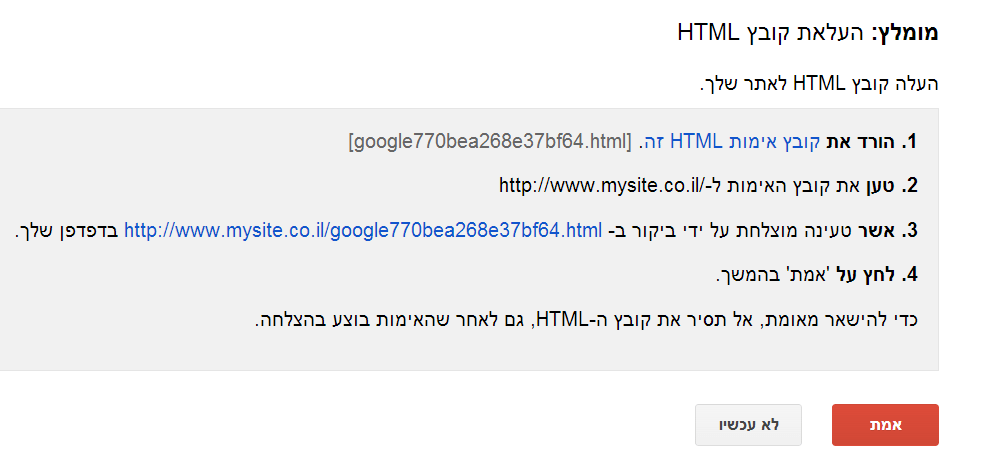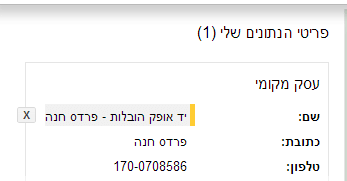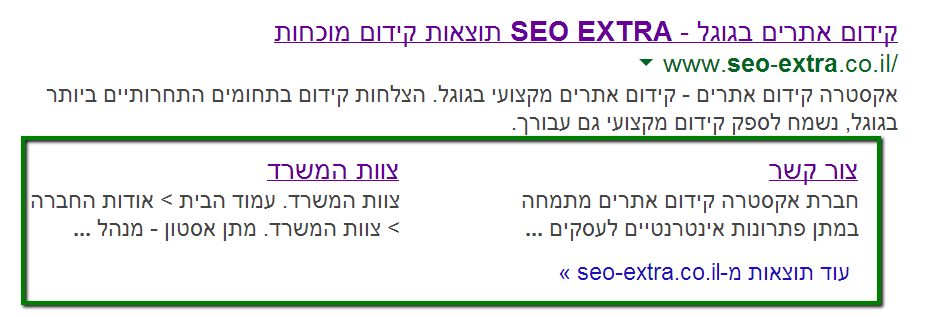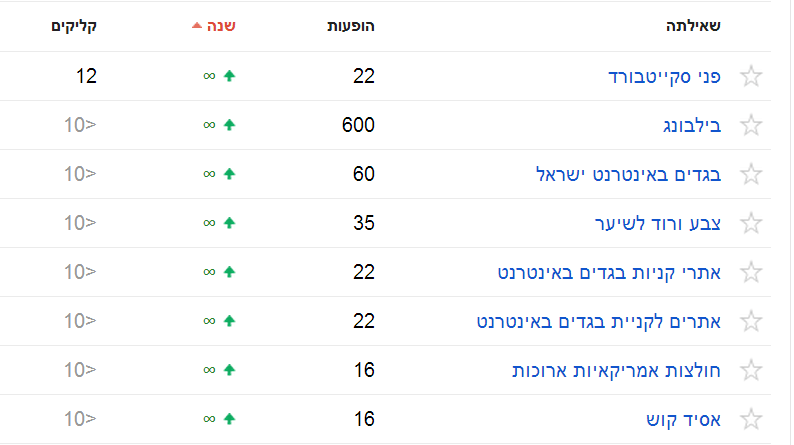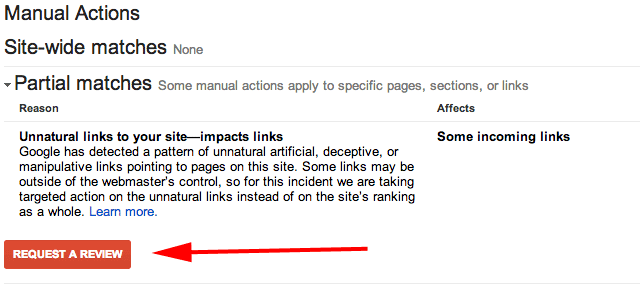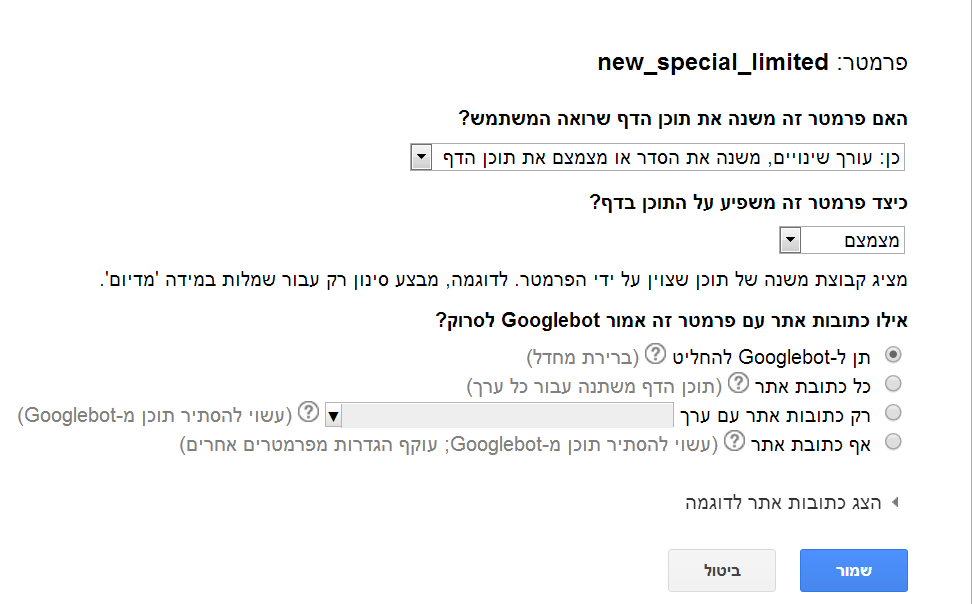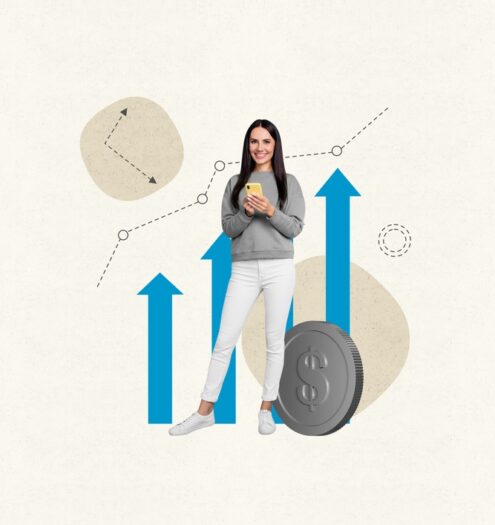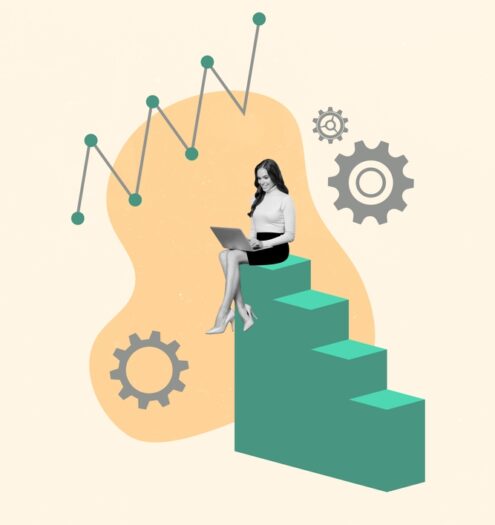פרסום בגוגל – למה כדאי לפרסם ואיך עובד הפרסום?
כלי מנהלי האתרים של גוגל התחיל ככלי עזר שסייע למקדמי אתרים לקבל מידע אודות תקלות אפשרויות באתר שלהם, וברבות השנים הפך להיות כלי עוצמתי הרבה יותר אשר יכול לעזור אף בסיטואציות לא שגרתיות בהן האתר נענש ולחשוף מידע אודות מילות מפתח מובילות שמוסתרות בדרך כלל מן המשתמשים בכלי מדידה חיצונים (אפילו כלי המדידה של גוגל עצמה, Google Analytics).
השלב הראשון אותו יש לבצע על מנת להשתמש בכלי הוא אימות האתר. בשלב זה אנחנו למעשה מוכיחים לגוגל שהאתר נמצא ברשותנו. ניתן לעשות זאת על ידי לחיצה על הכפתור "הוסף אתר" והזנת הכתובת שלו. לאחר מכן נצטרך להעלות אל השרת קובץ HTML וללחוץ על אמת מיד לאחר מכן (סגירת הדפדפן תוביל לכך שנצטרך להעלות קובץ חדש).
ישנן גם כמה שיטות חלופיות לאימות, מביניהן המומלצת ביותר היא ווידוי באמצעות Google Analytics מכיוון שזו השיטה הפשוטה ביותר (מספיק שקוד המעקב יימצא באתר ולפרופיל הגוגל המחובר באותו זמן יהיו בו הרשאות ניהול).
הכרת המסכים השונים
כעת, לאחר שהאתר אומת נעבור על התפריטים השונים בצד ימין ונפרט אודות כל אחד מהם :
מרכז השליטה – במסך זה ניתן לראות הודעות קריטיות מהזמן האחרון, שגיאות שונות, נפח החשיפות והלחיצות בהתאם למילות המפתח ומספר העמודים מהאתר שנמצאים כרגע באינדקס של גוגל :
הודעות עבור אתר – כאן יוצגו ההודעות האחרונות עבור האתר (לא רק הודעות קריטיות). המספר בסוגריים מציין את מספר ההודעות שלא נקראו.
תצוגת חיפוש – כאן למעשה שולטים באופן בו גוגל יציג את האתר בתוצאות החיפוש :
1.נתונים מובנים ומדגיש נתונים – באמצעות אפשרויות אלו ניתן להורות לגוגל לזהות נתונים מסוימים בתצוגת החיפוש כנתונים מובנים המוצגים בצורה מיוחדת בתוצאות החיפוש (לדוגמה – דירוג סרט יופיע ככוכבים).
את סימון הנתונים המובנים ניתן לבצע באמצעות שינוי קוד האתר או סימון ידני של הנתונים דרך כלי מדגיש הנתונים. היתרון של מדגיש הנתונים הוא שלאחר שמסמנים דף אחד לדוגמה, גוגל מזהה אוטומטית את כל הדפים בעלי תבנית דומה :
2.שיפורים ב- HTML- חלק זה מציג חלקים לא אופטימליים בתגי ה – HTML של האתר, לדוגמה, כותרות TITLE כפולות את תגי Meta Description כפולים. לחיצה על כל הצעה לשיפור תפתח את רשימת העמודים הבעייתיים.
3.Sitelinks – ה – Sitelinks הם אותם קישורים המופיעים מתחת לתוצאת החיפוש בגוגל, בדרך כלל בדף הבית :
באמצעות כלי מנהלי האתרים ניתן להורות לגוגל שלא יציג כתובת מסוימת, זאת באמצעות הזנה של הכתובת לתיבה במסך זה.
תנועת חיפוש – מסכים אלו מציגים את התנועה והחשיפה ממנוע החיפוש של גוגל, כמו גם את האופן בו האתר מקושר בצורה פנימית ומקבל קישורים מן החוץ :
1.שאילתות חיפוש – הצגה של השאילתות הפופולאריות ביותר והמיקום הממוצע שלהן אצל כלל הגולשים שחיפשו אותן. ניתן גם לראות רק מילות מפתח עם שינוי חיובי או שלילי בשיעור החשיפה :
2.קישורים פנימיים / חיצונים – הצגת כל הקישורים שמפנים לאתר מבחוץ והקישורים הפנימיים בין כל עמוד באתר לעמוד אחר. ניתן גם להוריד את הנתונים כקובץ אקסל.
3.פעולה ידנית – אם אתם חושדים כי גוגל העניש את האתר או חלקים ממנו בצורה ידנית, זה המקום לבדוק בו. במידה והתגלתה פעולה כזו, ניתן לשלוח "בקשת מחילה" עם תיאור הפעולות שנעשו כדי לתקן את המצב.
אינדקס גוגל – באמצעות תפריט זה ניתן לראות את מספר העמודים המאנדקסים בגוגל, לקבל מידע על מילות מפתח בודדות שגוגל זיהה כחשובות ולהסיר כתובות ספציפיות מהאינדקס. הסרה של עמודים חייבת להתבצע לאחר שהעמוד כבר מחזיר קוד 404.
סריקה – בחלק זה ניתן לראות שגיאות שונות של הסורק של גוגל, את הקצב הממוצע בו הוא עובד ולהוסיף מפות אתר בפורמט תקני. מוטב לבדוק אותו על בסיס חודשי גם אם ההודעות החשובות מופיעות במסך הראשי של כלי מנהלי האתרים.
חשוב לשים לב בעיקר לאפשרות של "אחזר כמו GoogleBot" מכיוון שאפשרות זו מאפשרת להוסיף לאינדקס דפים חדשים במהירות גם לפני שגוגל הגיע אל האתר ידנית :
אפשרות מעניינת נוספת היא "פרמטרים של כתובת אתר", בה אפשר לקבוע איך גוגל יתייחס לפרמטרים שונים. לדוגמה, יכול להיות שיש פרמטר מסוים שאחראי לסדר את הדף בצורה שונה. במקרה זה נוכל להורות לגוגל להתעלם מהגרסאות הכפולות של העמוד :
בעיות אבטחה – אם גוגל זיהה פריצה לאתר או קוד זדוני שהושתל בו, הודעות אלו יופיעו במסך זה.
משאבים אחרים – קישור למוצרים אחרים של גוגל (משתנה מעת לעת).
Google Labs – תכונות של כלי מנהלי האתרים שעדיין נמצאות בפיתוח. לדוגמה, ניתן לראות כמה הופעות מקבל כל עמוד בו בעל הפרופיל בגוגל הוא גם הכותב, לראות תצוגה מקדימה של חיפוש פנימי של גוגל באתר, לראות איך נראית תצוגה מוקדמת מיידית (Google Instant) ועוד…
לסיום, יש להדגיש כי הסקירה הנ"ל אינה מהווה תחליף להתנסות עצמית בכלי וקריאת עמודי העזרה הרלוונטיים בכל מסך. כאשר יודעים לנצל את WMT נכון, הוא יכול לחסוך למקדם האתרים זמן יקר ולעיתים גם עלויות של עזרים חיצוניים.